- Zastareli gonilniki grafične kartice, programi v nasprotju in celo overclocking računalnika so možni vzroki za to, da Forza Horizon 4 ne deluje v sistemu Windows 11.
- Čisti zagon operacijskega sistema vam lahko pomaga rešiti to težavo v hipu.
- Prav tako boste morda morali posodobiti določene gonilnike naprav, da bi odpravili zrušitev Forza Horizon 4 v sistemu Windows 11.
- Ponastavitev Horizon 4 ali preverjanje datotek igre je še ena možna rešitev, ki jo je treba upoštevati.

XNAMESTITE TAKO, DA KLIKNETE NA PRENOS DATOTEKE
To orodje popravi običajne računalniške napake tako, da zamenja problematične sistemske datoteke z začetnimi delujočimi različicami. Prav tako vas varuje pred sistemskimi napakami, BSoD-ji in popravlja škodo, ki jo povzročijo zlonamerna programska oprema in virusi. Odpravite težave z računalnikom in odstranite škodo zaradi virusov zdaj v 3 preprostih korakih:
- Prenesite in namestite Fortect na vašem računalniku.
- Zaženite orodje in Začnite skenirati da poiščete pokvarjene datoteke, ki povzročajo težave.
- Desni klik na Začetek popravila za odpravo težav, ki vplivajo na varnost in delovanje vašega računalnika.
- Fortect je prenesel 0 bralcev ta mesec.
Forza Horizon 4 je navdušujoča dirkalna igra za Windows in Xbox. Zdaj lahko igralci uživajo tudi v sistemu Windows 11. Vendar pa Horizon 4 ne deluje vedno po pričakovanjih v Microsoftovi najnovejši namizni platformi.
Nekateri igralci so na Microsoftovem forumu za podporo objavili, da se Forza Horizon 4 ne izvaja. Za njih se igra ne zažene v sistemu Windows 11 ali pa se zruši, vsaj ko jo zaženejo.
Ali morate popraviti, da Forza Horizon ne deluje tudi v sistemu Windows 11? Če je tako, boste to morda lahko storili s spodnjimi možnimi rešitvami.
Zakaj Forza Horizon 4 ne deluje v sistemu Windows 11?
Najprej ne pozabite, da mora vaš računalnik izpolnjevati minimalne sistemske zahteve Forza Horizon 4, če želite na njem igrati igro.
Če Forza Horizon 4 po nakupu in prenosu ne deluje, še enkrat preverite sistemske zahteve igre. Spodnji posnetek zaslona prikazuje sistemske zahteve igre:
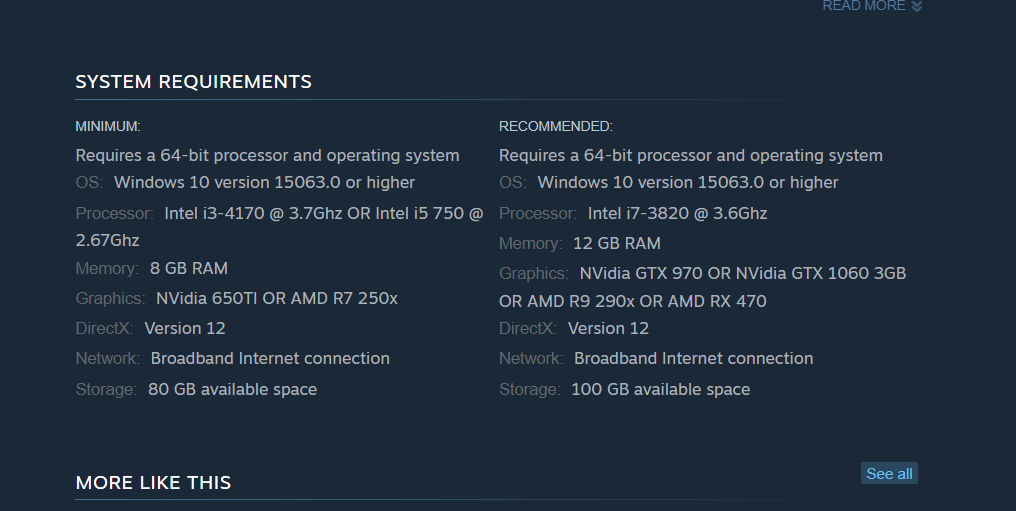
Ali vaš računalnik izpolnjuje te sistemske zahteve? Če ne, boste morali nadgraditi strojno opremo računalnika, da bo ustrezala navedenim specifikacijam. Druga možnost je, da zahtevate povračilo v trgovini Microsoft Store ali Steam za Forza Horizon 4.
Če ste prepričani, da izpolnjuje minimalne sistemske zahteve za Horizon 4, boste morali nekaj odpraviti. Morda je vaša namestitev Forza Horizon 4 na nek način poškodovana. V tem primeru je morda najboljša izbira ponastavitev ali ponovna namestitev igre.
Forza Horizon 4 ima precej napredno 3D grafiko. Zato mora imeti vaš računalnik ustrezno posodobljen gonilnik grafične kartice za to igro. Če ima vaš namizni ali prenosni računalnik nekoliko zastarel gonilnik GPE, vam igra morda zato ne deluje.
Programi v sporu so tudi pogost vzrok za zrušitev Forza Horizon 4 v sistemu Windows 11. Znano je, da je kar nekaj programskih aplikacij v nasprotju z igro.
Nekateri protivirusni pripomočki tretjih oseb lahko preprečijo zagon Forza Horizon 4, ko ni na njihovih seznamih izključitev.
Kako lahko popravim, da se Forza Horizon 4 ne zažene v sistemu Windows 11?
1. Zaženite Forza Horizon 4 kot skrbnik
- Z desno miškino tipko kliknite bližnjico na namizju za Forza Horizon 4 in izberite Lastnosti. Če ga nimate, dodajte bližnjico do njega na namizje tako, da povlečete aplikacijo Horizon 4 iz Začetek meni.
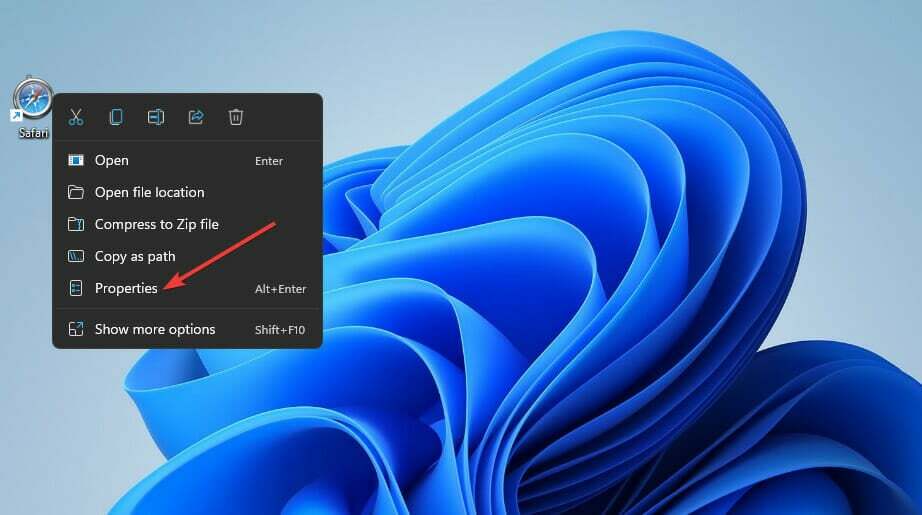
- Kliknite na Kompatibilnost zavihek v oknu lastnosti igre.
- Izberite Zaženi kot skrbnik potrditveno polje.
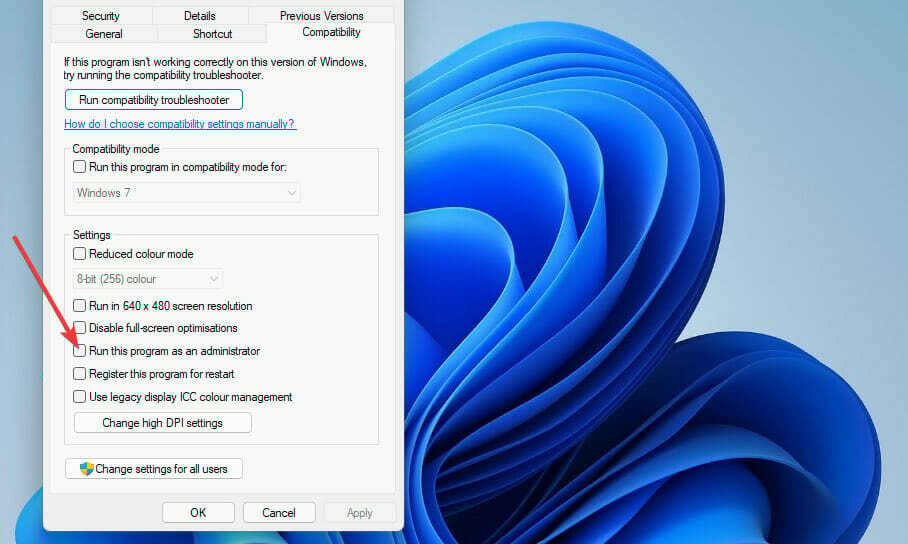
- Pritisnite Prijavite se in kliknite v redu za izhod.
2. Ponastavite aplikacijo igre Forza Horizon 4
- Najprej kliknite na povečevalno steklo ikono opravilne vrstice.
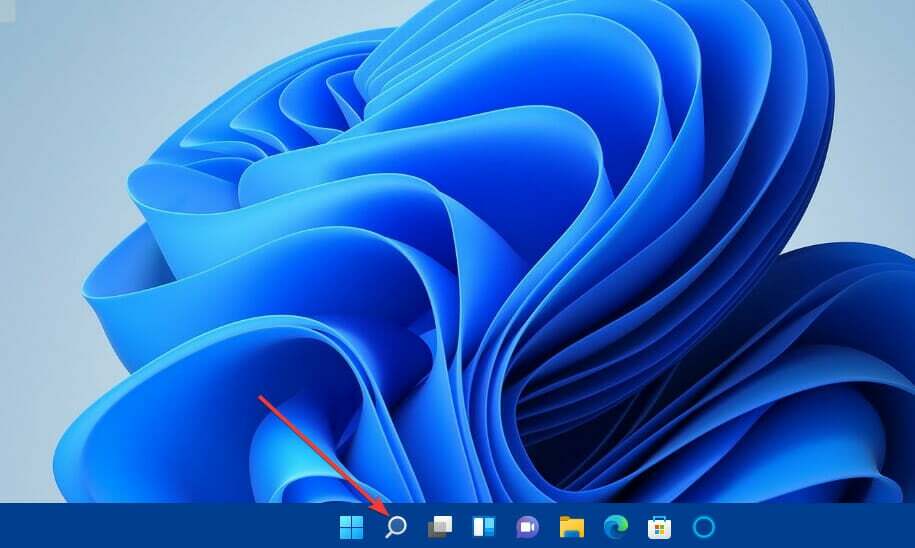
- Vtipkaj aplikacije in funkcije znotraj iskalnega polja.
- Kliknite na Aplikacije in funkcije rezultat iskanja, da to odprete nastavitve zavihek.
- Nato kliknite gumb s tremi pikami na desni strani navedene aplikacije Forza Horizon 4.
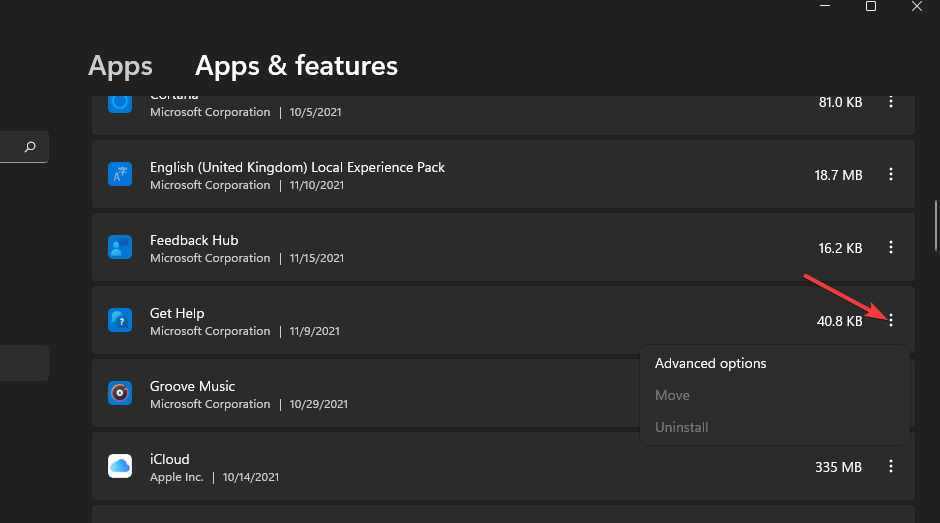
- Izberite Napredne možnosti da si jih ogledate.
- Pritisnite Ponastaviti gumb za igro.
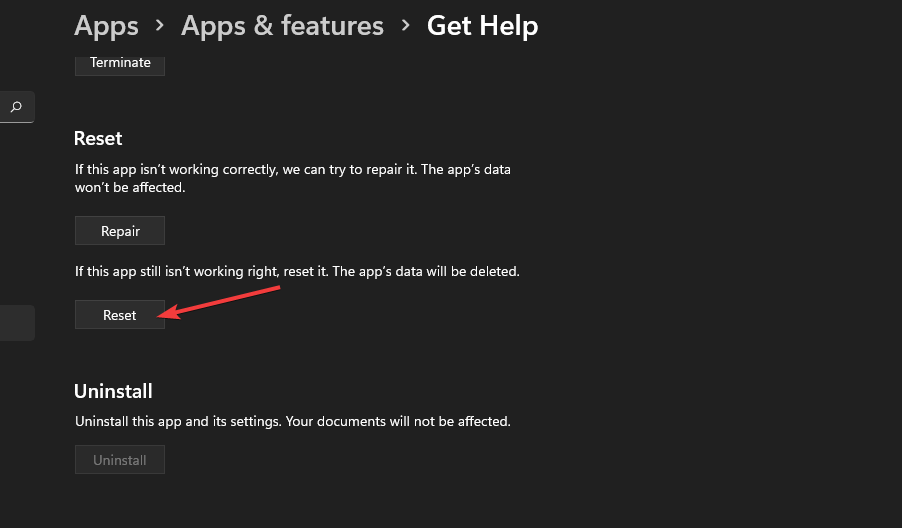
- Kliknite Ponastaviti ponovno.
3. Preverite datoteke igre (popravek Steam)
- Odprite Steam odjemalska programska oprema za igre.
- Izberite Knjižnica zavihek noter Steam.
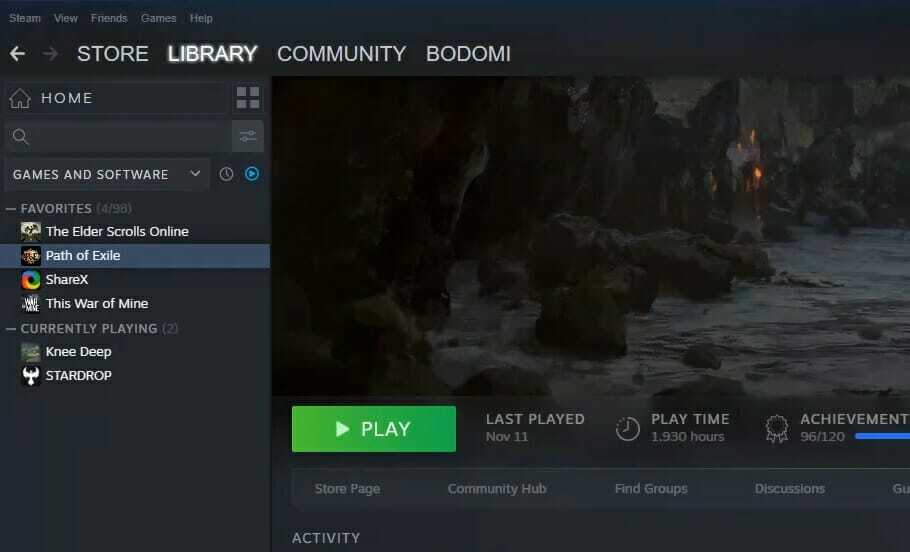
- Desni klik Forza Horizon 4 da izberete njegovo Lastnosti možnost.
- Kliknite na Lokalne datoteke zavihek v oknu lastnosti.
- Pritisnite Preverite celovitost datotek igre gumb za postopek preverjanja.
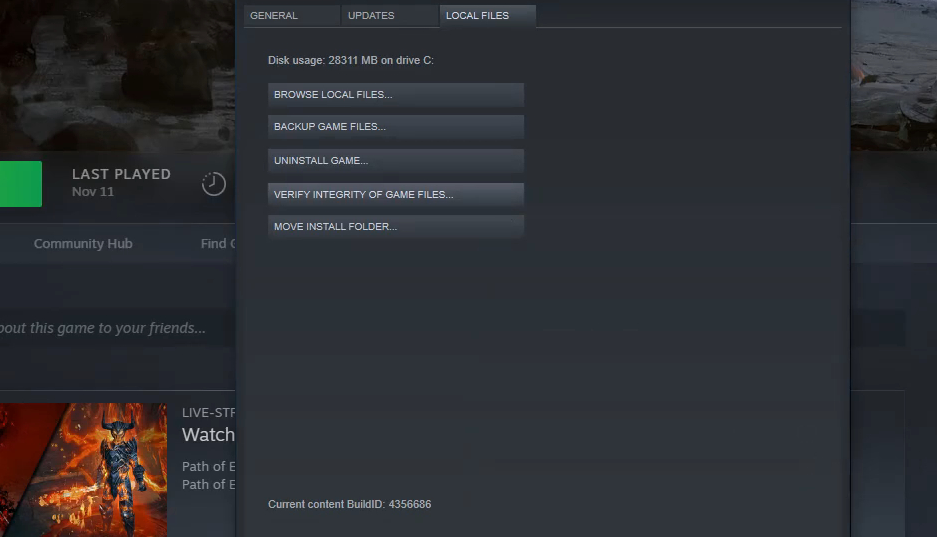
- Počakajte, da preverjanje datotek Steam doseže 100 odstotkov, in nato kliknite Zapri gumb.
4. Onemogočite mikrofon za Horizon 4
- Kliknite na Windows ikono opravilne vrstice, da odprete Začetek meni.
- Izberite nastavitve bližnjico do aplikacije.
- Kliknite na Zasebnost in varnost zavihek.
- Nato izberite Mikrofon možnost navigacije.
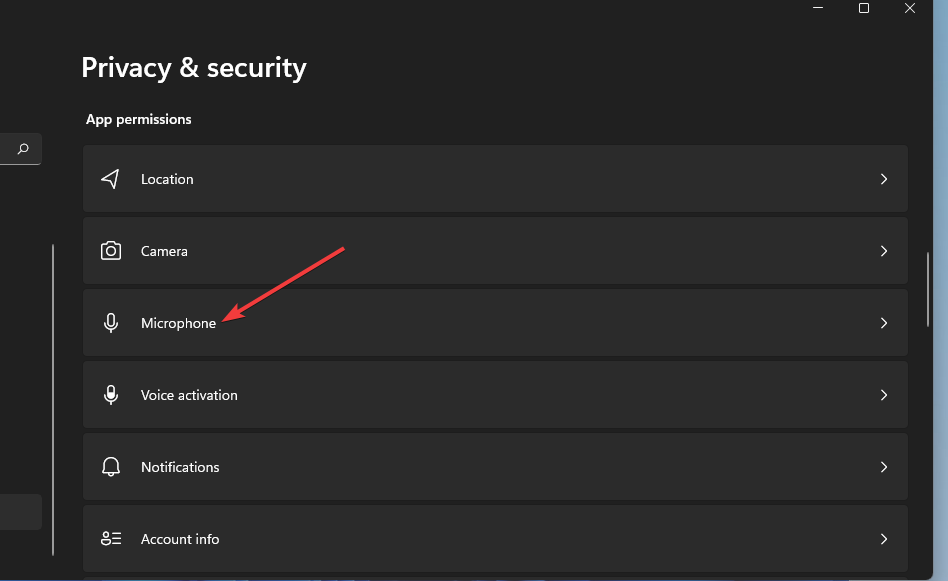
- Nato onemogočite mikrofon za navedeno aplikacijo Forza 4, tako da kliknete njen preklopni gumb.
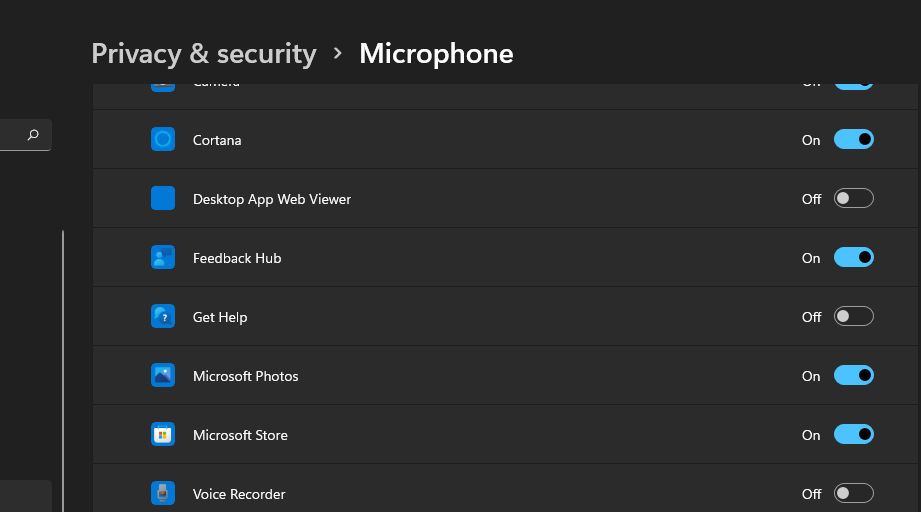
5. Razveljavi overclocking računalnika
Overclocking vašega računalnika lahko povzroči, da se Horizon 4 zruši ali da se sploh ne zažene. Ali ste pospešili procesor ali grafično kartico vašega računalnika?
Če je tako, bi morali zdaj razveljaviti overclocking, ki ste ga uporabili, tako da ponastavite CPE in GPE na privzete nastavitve. Morda boste lahko obnovili privzete nastavitve tako, da izberete določene možnosti v programski opremi za overclocking.
Na primer, lahko kliknete a Ponastaviti gumb za razveljavitev sprememb GPE. Vendar pa bodo nekateri uporabniki morda morali vnesti nastavitve BIOS-a (Basic Input Output System), da razveljavijo overclocking.
Ko naredite te spremembe, preverite, ali je težava, da se Forza Horizon 4 ne zažene v sistemu Windows 11, izginila.
6. Izberite visoko zmogljive nastavitve moči
- Odprite Windows 11 Iskanje orodje s pritiskom na Windows + S bližnjica na tipkovnici.
- Vnos Nadzorna plošča v besedilno polje za iskanje, da ga najdete.
- Nato kliknite Nadzorna plošča v iskalnem orodju.
- Izberite Strojna oprema in zvok kategorijo.
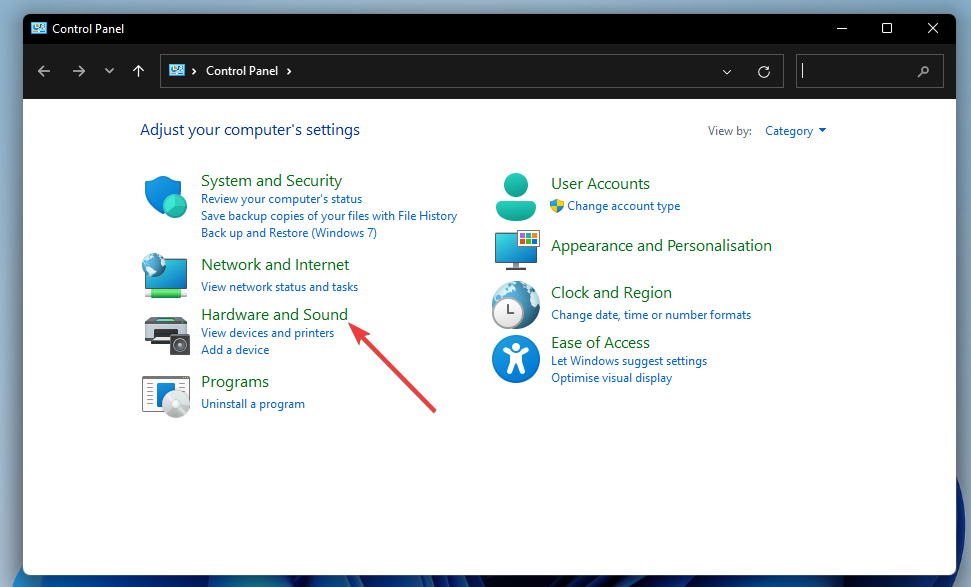
- Kliknite Možnosti napajanja za ogled teh nastavitev.
- Nato izberite Visokozmogljivo radijski gumb.
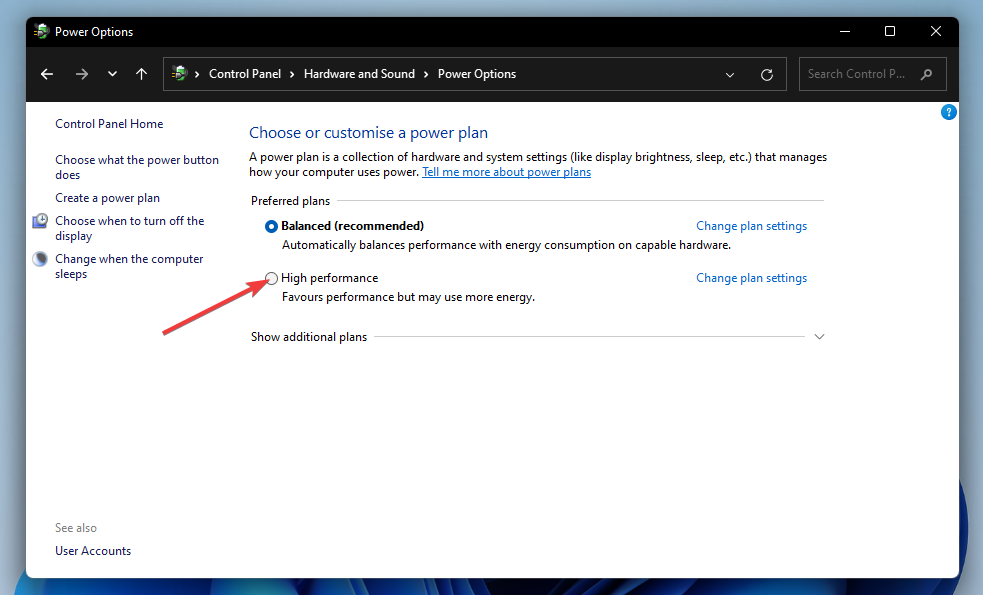
- Zaprite Nadzorna ploščain kliknite Moč, potem Ugasniti na Začetek meni za ponovni zagon.
7. Posodobite gonilnik grafične kartice vašega računalnika
- Odprite AMD oz gonilnik NVIDIA prenesite spletno stran v brskalnik, odvisno od tega, katero grafično kartico ima vaš računalnik.
- V menijih izberite model grafične kartice in platformo Windows.
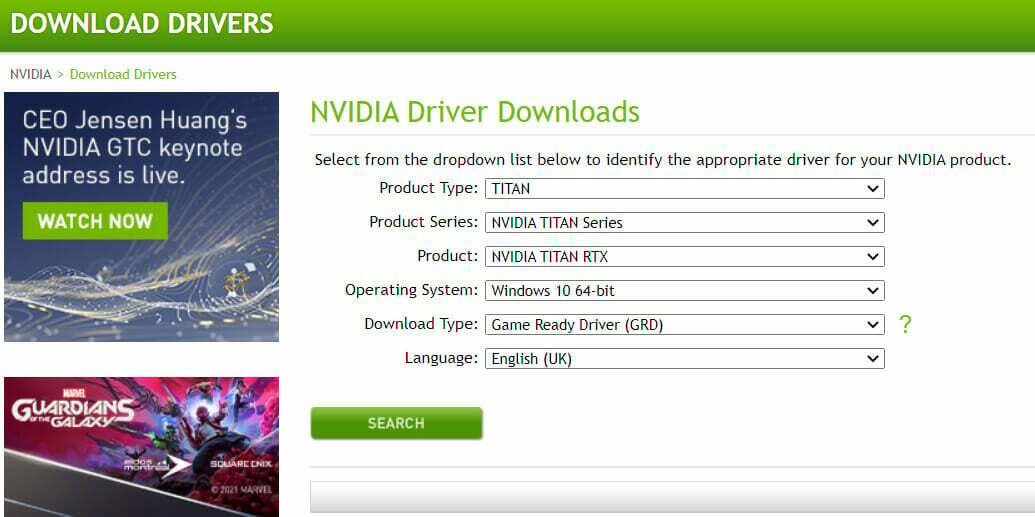
- Kliknite na Predloži oz Iskanje gumb.
- Nato kliknite na Prenesi gumb za najnovejši združljiv gonilnik grafične kartice z vašim računalnikom.
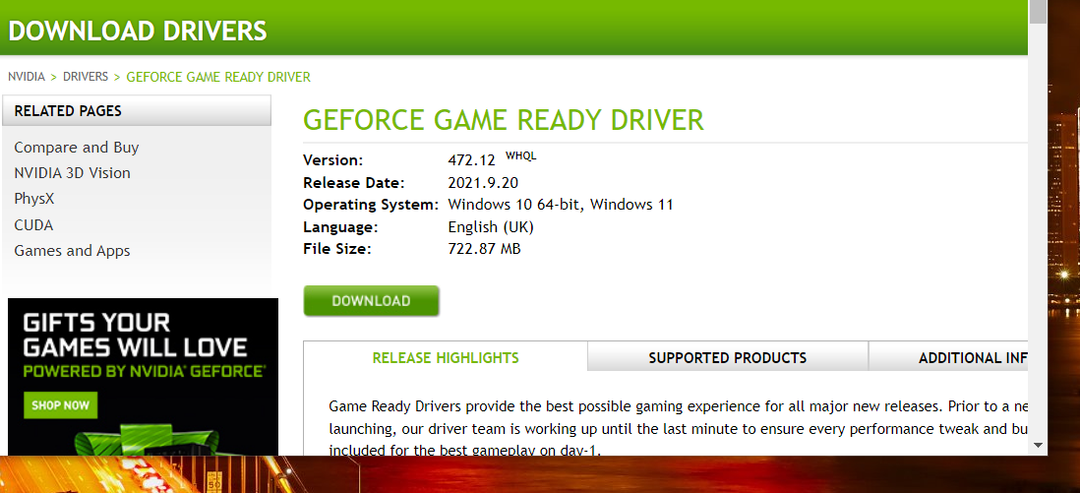
- Po prenosu paketa gonilnikov pritisnite Windows tipka + E vroča tipka.
- Odprite mapo, v katero ste shranili paket gonilnikov.
- Kliknite datoteko paketa gonilnika, da odprete čarovnika za nastavitev.
- Nato pojdite skozi čarovnika za namestitev, da namestite grafični gonilnik.
Strokovni nasvet:
SPONZORIRANO
Nekaterih težav z osebnim računalnikom je težko rešiti, zlasti ko gre za manjkajoče ali poškodovane sistemske datoteke in repozitorije vašega sistema Windows.
Vsekakor uporabite namensko orodje, kot je npr Fortect, ki bo skeniral in zamenjal vaše pokvarjene datoteke s svežimi različicami iz svojega skladišča.
Preverite lahko tudi, ali morate posodobiti gonilnik svoje grafične kartice s programsko opremo za posodabljanje gonilnikov drugega proizvajalca. Pregledovanje vašega računalnika z orodjem za posodabljanje gonilnikov drugega proizvajalca, kot je npr DriverFix vam bo pokazal, katere naprave na njem imajo stare in zastarele gonilnike.
8. Onemogočite protivirusno programsko opremo drugih proizvajalcev
Obstaja kar nekaj protivirusnih pripomočkov, ki se ne ujemajo dobro s Forza Horizon 4. AVG, Avast, Avira, Comodo Antivirus in Emisoft Anti-Malware so med tistimi, ki so potrjeno v sporu z igro. Zato je priporočljivo, da pred igranjem igre vsaj onemogočite protivirusno programsko opremo.
Običajno lahko protivirusne programe drugih proizvajalcev onemogočite v njihovih kontekstnih menijih. Z desno miškino tipko kliknite ikono sistemske vrstice protivirusne programske opreme in poiščite možnost za onemogočanje ali izklop na njej. Izberite možnost onemogoči, da izklopite njegov ščit vsaj za nekaj ur.
Lahko pa poskusite dodati Forza 4 na seznam izjem protivirusnega pripomočka. Preverite navodila na spletnem mestu vašega protivirusnega pripomočka za nadaljnje podrobnosti o tem, kako nastaviti izključitve programske opreme zanj.
9. Čisti zagon sistema Windows 11
- Pritisnite Windows tipka + X hkrati, kar je bližnjica na tipkovnici.
- Izberite Teči bližnjica na Win + X meni.
- Vnesite naslednji ukaz MSConfig in kliknite v redu:
msconfig - Kliknite Selektivni zagon znotraj Splošno zavihek.
- Počistite polje Naloži zagonske elemente možnost, da počistite to potrditveno polje.
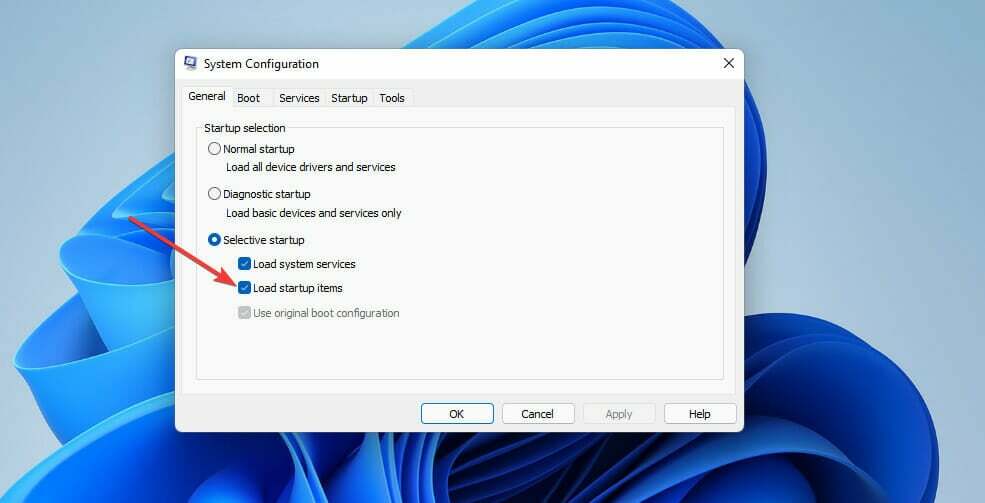
- Če še niso izbrani, izberite Naloži sistemske storitve in Uporabite izvirno konfiguracijo zagona nastavitve.
- Nato izberite Storitve zavihek.
- Kliknite Skrij vse Microsoftove storitve da izberete potrditveno polje te možnosti.

- Izberite Onemogoči vse možnost.
- Pritisnite Prijavite se gumb za shranjevanje nastavitev.
- Kliknite v redu za izstop iz Konfiguracija sistema orodje.
- Nato izberite Ponovni zagon možnost.
- Po ponovnem zagonu poskusite igrati Forza Horizon 4.
Če ta rešitev deluje, je program ali storitev drugega proizvajalca verjetno zrušil igro, preden ste čisto zagnali Windows 11.
Sonic Audio, Discord, OBS, MSI Afterburner, Logitech G Hub, Nahimic Audio, Xsplit in EVGA Precision so nekatere od aplikacij, za katere je bilo potrjeno, da so v nasprotju s Forzo 4.
Prvotno konfiguracijo zagona lahko obnovite tako, da izberete Naloži zagonske elemente in Omogoči vse možnosti znotraj Konfiguracija sistema okno. Če to storite, boste morali ugotoviti, katera aplikacija je v sporu z igro, da jo ročno odstranite iz zagona.
10. Znova namestite Forza Horizon 4
OPOMBA
Ta navodila so za ponovno namestitev aplikacije Forza Horizon 4 MS Store. Igralci Steam lahko odstranijo in znova namestijo igro s programsko opremo odjemalca Steam.
- Odprite Aplikacije in funkcije zavihek noter nastavitve kot je opisano v prvih treh korakih druge resolucije.
- Kliknite gumb s tremi pikami za izbiro aplikacije Forza Horizon 4 Odstrani.
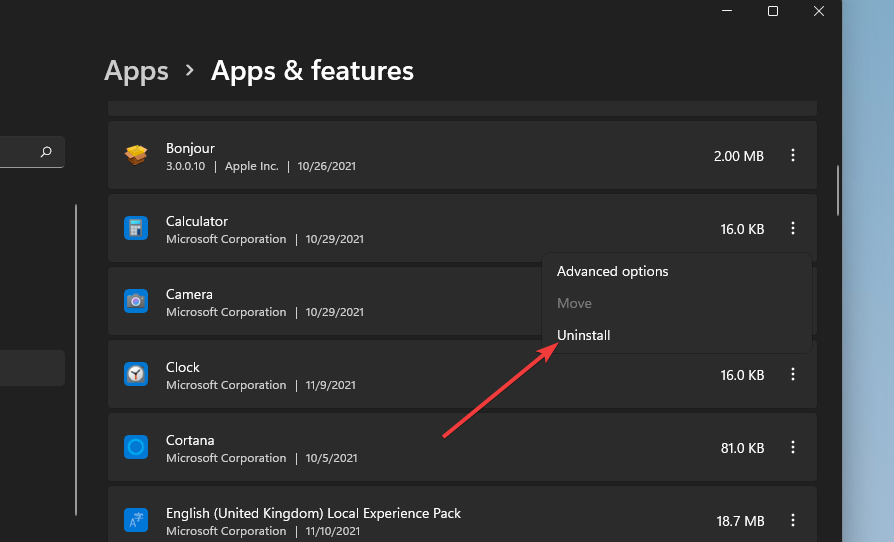
- Izberite Odstrani ponovno za potrditev.
- Preden znova namestite igro, kliknite Moč in Ponovni zagon na Začetek meni.
- Nato izberite Microsoft Store na Začetek meni.
- Vnesite Forza Horizon 4 v Microsoft Store iskalno polje.
- V rezultatih iskanja izberite stran aplikacije Forza Horizon 4.
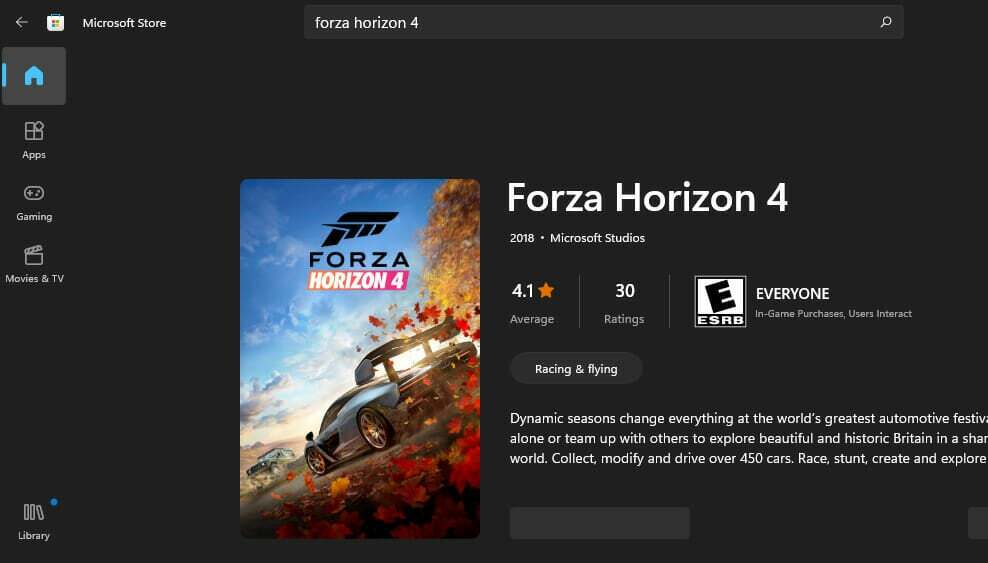
- Nato prenesite igro s strani MS Store, da jo znova namestite.
Kako lahko optimiziram igranje iger v sistemu Windows 11?
Windows 11 vključuje nastavitev igralnega načina, ki jo lahko vklopite za optimizacijo igranja. Ta nastavitev optimizira sistemske vire za igre tako, da onemogoči odvečne procese v ozadju in posodobitve sistema Windows, medtem ko jih igrate. Igralni način lahko omogočite na naslednji način:
- Pritisnite Windows tipka + jaz bližnjica na tipkovnici.
- Izberite Igranje na levi strani nastavitve.
- Kliknite na Igralni način možnost navigacije.
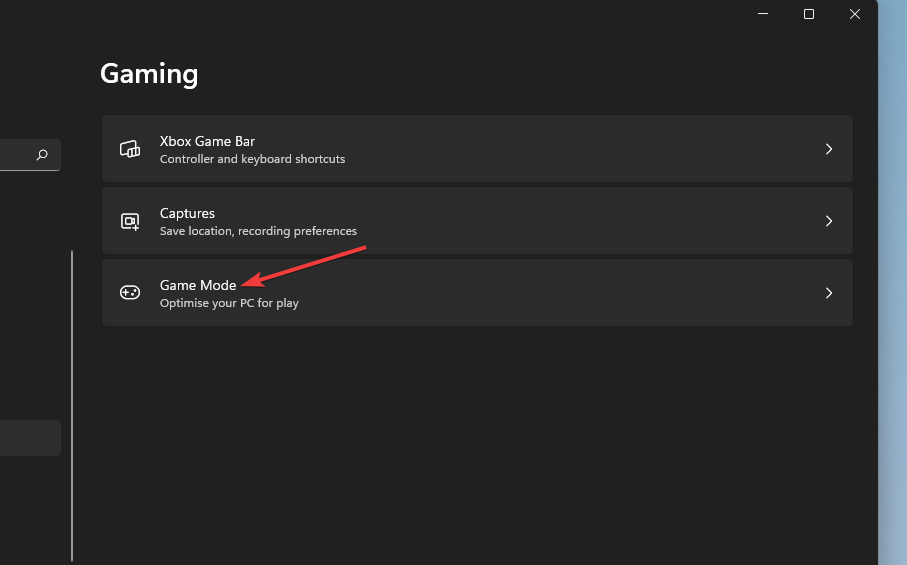
- Nato kliknite na Igralni način možnost vklopljena.
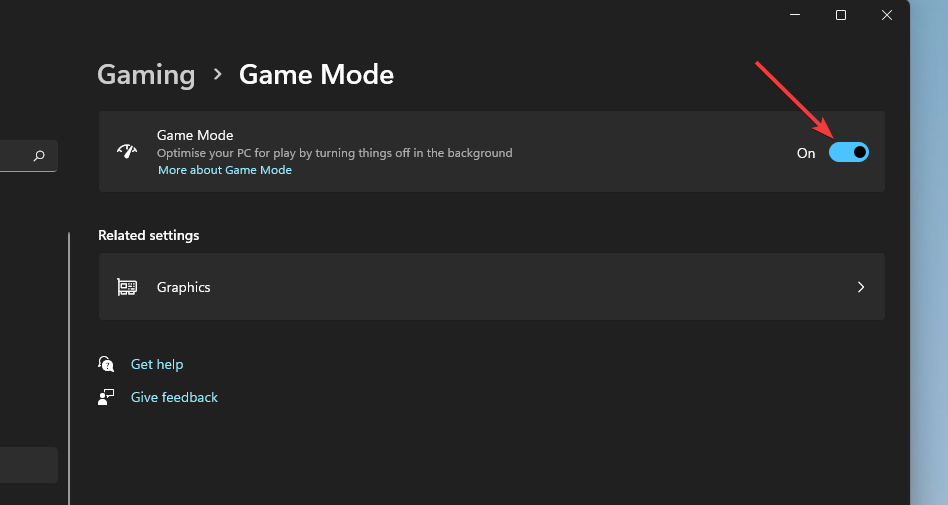
Če boste kdaj morali popraviti zaostanek Forza Horizon 4 v sistemu Windows 11, razmislite o igranju igre z nameščeno programsko opremo VPN. Pri uporabi takšne storitve lahko izberete manj natrpan strežnik.
Na splošno obstajajo različne možne rešitve za popravilo, da se Forza Horizon 4 ne izvaja v sistemu Windows 11. Zgoraj omenjeni bodo odpravili nekatere najverjetnejše vzroke za zrušitev igre.
Vendar pa obstaja verjetno še veliko več možnih popravkov za Horizon 4, ki ne deluje. Preverite lahko tudi Spletno mesto za podporo Forza. To je namensko spletno mesto za podporo dirkalnim igram Forza, s katerega lahko oddate vstopnice za podporo.
To storite tako, da se prijavite na to spletno mesto in odprete stran za oddajo zahteve. Še več, ne oklevajte ukrepajte, če ne morete igrati Forza Horizon 4 na spletu na vašem računalniku.
In nekaj jih je Nastavitve iger Windows 11, ki jih morate omogočiti da bi zagotovili vrhunsko grafično zmogljivost in gladko igranje.
Morebitni popravki za Windows 11 v našem vodniku bi lahko spodbudili vašo igro Forza Horizon 4. Zato se prepričajte, da ste poskusili uporabiti večino od njih, preden poiščete nadaljnja navodila za odpravljanje težav v zvezi s tem, da se Forza Horizon 4 ne zažene v sistemu Windows 11.
V našem oddelku za komentarje spodaj lahko razpravljate o tem, da Forza Horizon 4 ne deluje v sistemu Windows 11.
Imate še vedno težave?
SPONZORIRANO
Če zgornji predlogi niso rešili vaše težave, se lahko vaš računalnik sooči s hujšimi težavami s sistemom Windows. Predlagamo, da izberete rešitev vse v enem, kot je Fortect za učinkovito odpravljanje težav. Po namestitvi samo kliknite Poglej in popravi in nato pritisnite Začetek popravila.


